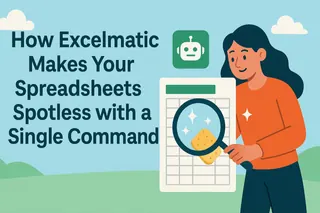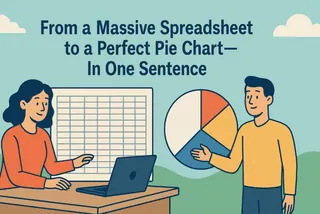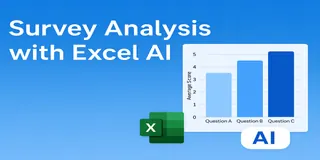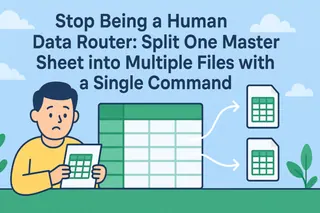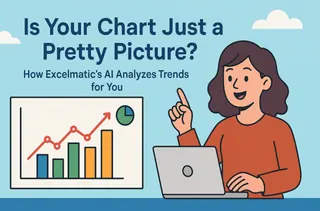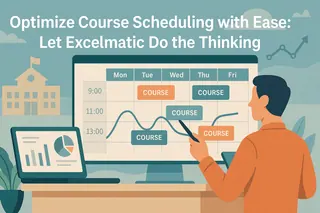你是否曾盯著密密麻麻的 Excel 表格,明知其中藏有重要趨勢,卻害怕製作圖表的繁瑣過程?或者花了大量時間打造「完美」視覺化圖表,卻被一連串問題淹沒,例如:「三月份的具體數字是多少?」
作為 Excelmatic 團隊的一員,我親眼見證我們如何每天幫助用戶擺脫這種困境。我們正將人們從「Excel 苦工」中解放出來,讓他們享受數據發現的「頓悟」時刻。我們相信,您的才華應該用於洞察分析,而非無休止地調整圖表座標軸。
使用 Excelmatic,您將獲得:
- 全新的圖表創建方式:只需上傳檔案並說出需求,就像對話般自然
- 節省 90% 時間:AI 處理所有繁瑣工作,讓您專注於數據洞察
- 更具說服力的報告:生成美觀的互動式視覺化圖表,讓數據自己說故事
什麼是「對話式 AI 圖表生成」?
想像擁有一位 24 小時待命的數據分析助理。您無需記憶圖表類型或複雜的 Excel 函數,只需用自然語言向 AI 說明目標,它就能理解您的數據與需求,為您生成完美的互動式視覺化圖表。
在 Excelmatic 中,這種革命性體驗意味著三件事:
- 自然語言互動:無需點選選單,直接輸入:「建立用戶成長長條圖並添加平均線」
- AI 驅動執行:AI 自動識別數據欄位,理解您的意圖(趨勢、比較、構成),創建最佳視覺呈現
- 即時互動輸出:成果非靜態圖片,可懸停查看數據詳情,還能透過後續對話精修圖表

實際應用場景
以下是我們的用戶最常使用 Excelmatic 改變工作流程的幾種方式:
1. 秒速生成每週行銷報告
- 適用情境:行銷團隊需更新最新活動數據報告
- 用戶見證:「過去每週一早上都要花超過一小時整理 Google Ads 數據到 Excel 圖表。現在只需將 CSV 上傳至 Excelmatic 並輸入『顯示每日成本與點擊趨勢』,圖表幾秒內就完成。團隊收到連結後可直接懸停查看每日數據,再也無人向我追問具體數字。」— Sarah,行銷經理
成功關鍵:將重複性低價值任務完全自動化,轉化為簡單的單句指令。互動式輸出預先解答多數追問,大幅降低溝通成本。
2. 銷售會議中即時解答問題
- 適用情境:銷售總監向團隊展示績效成果
- 用戶見證:「會議中執行長突然問:『如果只看 EMEA 地區的趨勢呢?』過去我只能愣住承諾會後回覆。上次我直接在 Excelmatic 輸入『篩選 EMEA 地區』,圖表立即更新。這種掌控感實在太棒了。」— David,銷售總監
成功關鍵:為數據演示帶來前所未有的靈活性與即時性。在動態會議場景中,即時回應與調整能力顯著提升專業可信度。
3. 向非技術背景利害關係人報告專案進度
- 適用情境:專案經理向領導層匯報里程碑完成狀況
- 用戶見證:「我老闆不擅長解讀數字,複雜表格對他毫無意義。我將專案數據上傳至 Excelmatic 後輸入『以長條圖顯示各階段完成百分比,按降序排列』。他點開連結後,視覺化圖表一目了然,還能懸停查看『已完成任務/總任務數』。這是我最有效的一次進度匯報。」— Mike,專案經理
成功關鍵:將複雜數據轉譯為直覺的視覺語言。透過對話進行排序篩選的功能,能快速引導觀眾聚焦關鍵洞察。
為何選擇對話式 AI 而非手動製圖
- 零學習門檻:只要會打字就能製圖,無需學習複雜軟體
- 所思即所得:心中所想即為口中所言,口中所言即為眼前所見
- 即時互動洞察:懸停提示工具無縫整合數字與視覺元素
- 動態展示協作:分享完整對話連結,他人可查看分析過程
- 輕鬆美學設計:AI 自動生成簡潔專業的視覺化圖表
- 多格式匯出選項:可輕鬆下載最終圖表用於簡報或報告
使用 Excelmatic 創建您的第一個 AI 圖表
- 上傳數據:拖放或點選上傳 Excel/CSV 檔案

- 下達指令:在對話框輸入需求,例如:「用圖表顯示月度銷售總額細分」

- 獲取圖表:AI 即時生成互動式視覺化圖表
- 分享或下載:複製對話連結與團隊協作,或直接下載圖表圖片用於報告
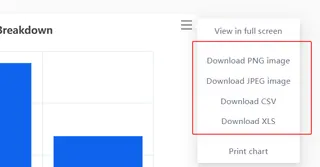
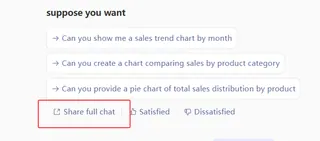
從上傳到可分享圖表的平均時間:不到 30 秒
常見問答 (F.A.Q.)
問:我的數據安全嗎? 答:絕對安全。我們對原始數據採取嚴格的不儲存政策,所有處理皆在記憶體中瞬時完成,確保數據隱私。
問:可處理多複雜的請求? 答:Excelmatic 目前能滿足大多數商業圖表需求,包括趨勢分析、多變數比較與細分。就像向同事提問那樣嘗試即可。
問:需要安裝任何軟體嗎? 答:完全不需要。Excelmatic 是網頁工具,只需在瀏覽器中開啟即可使用。
是時候讓 AI 為您效勞了
這些場景並非理論——我們的用戶每天都在親身實踐。
如果您仍在與 Excel 圖表精靈搏鬥,現在正是體驗更智慧、更高效工作方式的時刻。我迫不及待想見證您的數據將訴說怎樣的故事。
立即免費試用 Excelmatic,將枯燥的試算表轉化為引人入勝的互動式儀表板。